Captura de pantalla de salida de la línea de comandos
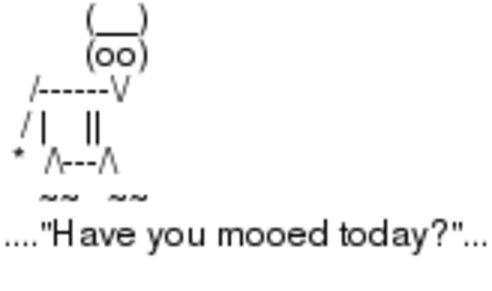
¿Cuántas veces has tenido que copiar y pegar la salida de un comando? Si copias y pegas en formato texto y dicho texto tiene algún tipo de formato como tabuladores por ejemplo, seguramente hayas tenido problemas a la hora de pegar.
Una forma de solventar el problema anteriormente descrito es capturar la pantalla o parte de la pantalla que nos interese, pero ¿Y si la salida de dicho comando es un poco larga y se nos sale de la pantalla? La solución: convert.
Básicamente convert convierte el formato de entrada al que le indiquemos como salida. Los formatos reconocidos son los soportado por ImageMagic. Además de poder convertir entre distintos formatos, también nos permite aplicar gran cantidad de filtros y opciones en fichero generado, como por ejemplo al fondo de pantalla, tipo de letra, tamaño, etc.
Centrándonos en el tema de esta entrada, vamos a ver algunos ejemplos:
La forma más sencilla de generar una imagen a partir de la salida de un comando:
hostname | convert label:@- salida.png
Este nos genera una imagen png con salida del comando hostname. Digamos que queremos hacer lo mismo, pero queremos el fondo de pantalla negro y la fuente en blanca:
hostname | convert -background black -fill white label:@- salida.png
Ahora hacemos los mismo, pero además cambiamos el tipo y tamaño de la fuente:
hostname | convert -font helvetica -pointsize 24 -background black -fill white label:@- salida.png
Y así puedes ir probando con en el gran número de opciones que nos ofrece como el tamaño por ejemplo.
Un truco muy útil por ejemplo tenemos escribir una entrada en nuestro blog y tenemos que copiar y pegar salida la salida de un comando, el contenido de un fichero texto, etc.
Buscar
Entradas Recientes
- Posts
- Reemplazando la bateria del AirTag
- OpenExpo Europe décima edición, 18 de mayo: El Epicentro de la Innovación y la Transformación Digital
- Docker Init
- Kubernetes para profesionales
- Agenda: OpenExpo Europe 2022 llega el 30 de junio en formato presencial
- Libro 'Manual de la Resilencia', de Alejandro Corletti, toda una referencia para la gestión de la seguridad en nuestros sistemas
- Mujeres hackers en ElevenPaths Radio
- Creando certificados X.509 caducados
- Generador de imágenes Docker para infosec



